과정 MP2를 MP4로 변환 여러 가지 이유로 많은 사람들이 수행해야 하는 작업입니다. MP2는 디지털 오디오 초창기에는 널리 사용되던 오디오 포맷이지만, 요즘에는 비디오와 오디오를 모두 지원하는 보다 다재다능한 포맷인 MP4만큼 많이 사용되지는 않는다.
다행히, 파일 형식 변환 도구 비교적 간단하게 사용할 수 있습니다. 올바른 도구를 사용하면 빠르고 쉽게 변환할 수 있습니다. 이 기사에서는 다양한 방법과 소프트웨어를 사용하여 MP2를 MP4로 변환하는 방법을 보여줍니다. 초보자이든 숙련된 사용자이든 파일을 즉시 변환하기 위해 알아야 할 모든 것을 찾을 수 있습니다.
내용 : 파트 1. 놓칠 수 없는 최고의 MP2 to MP4 변환기파트 2. 무료로 MP2를 MP4로 변환하는 방법부품 3. MP2와 MP4의 차이점4 부. 결론
파트 1. 놓칠 수 없는 최고의 MP2 to MP4 변환기
MP2를 MP4로 변환할 때 시장에서 가장 좋은 도구 중 하나는 iMyMac 비디오 컨버터. 이 소프트웨어는 초보자도 변환 프로세스를 빠르고 쉽게 수행할 수 있도록 설계되었습니다.
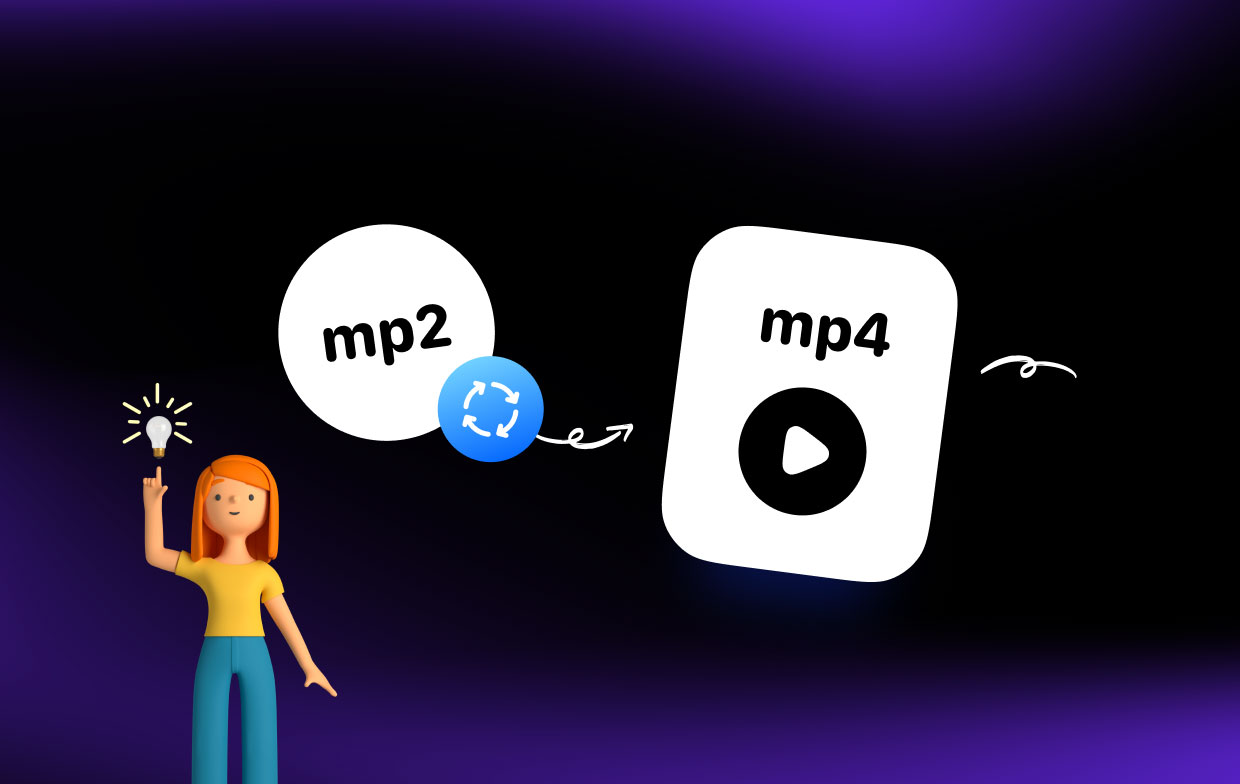
iMyMac Video Converter의 주요 기능 중 하나는 고속 변환 기능입니다. 이 소프트웨어는 고급 알고리즘을 사용하여 출력 파일의 품질을 손상시키지 않고 단 몇 분 만에 MP2 파일을 MP4 형식으로 변환합니다.
iMyMac Video Converter의 또 다른 장점은 사용자 친화적인 인터페이스입니다. 이 소프트웨어는 단순함을 염두에 두고 설계되었으므로 이전에 비디오 변환기를 사용해 본 적이 없더라도 쉽게 탐색하고 사용할 수 있습니다.
iMyMac Video Converter를 사용하여 MP2를 MP4로 변환하려면 다음 단계를 따르십시오.
- 컴퓨터에 iMyMac Video Converter를 다운로드하여 설치합니다.
- 소프트웨어를 실행하고 "파일 추가" 버튼을 눌러 MP2 파일을 가져옵니다.
- 고르다 "MP4"를 드롭다운 메뉴에서 출력 형식으로 선택합니다. 파일을 저장할 대상 폴더를 선택합니다.
- 에 클릭 "개 심자" 버튼을 눌러 변환 프로세스를 시작합니다.

전반적으로 안정적이고 효율적인 MP2 to MP4 변환기를 찾고 있다면 iMyMac Video Converter를 확인해 볼 가치가 있습니다. 또한 다음과 같은 다른 파일 형식 변환도 완료할 수 있습니다. AVI를 GIF로 변경 등등.
파트 2. 무료로 MP2를 MP4로 변환하는 방법
유료 MP2에서 MP4로의 변환기는 고급 기능과 더 빠른 변환 속도를 제공할 수 있지만 한 푼도 지출하지 않고 파일을 변환하는 데 도움이 되는 무료 도구도 있습니다. 다음은 사용 가능한 최고의 무료 MP2 to MP4 변환기입니다.
도구 01. VLC 미디어 플레이어
VLC Media Player는 변환 기능도 포함된 대중적인 미디어 플레이어입니다. VLC Media Player를 사용하여 MP2를 MP4로 변경하려면 다음 단계를 따르십시오.
- VLC Media Player를 실행하고 "를 클릭합니다.미디어 " 상단 메뉴에서
- 고르다 "변환 / 저장" 드롭다운 메뉴에서.
- 클릭 "추가" MP2 파일을 가져옵니다.
- 클릭 "변환 / 저장" 변환 설정을 엽니다.
- 선택 "비디오-H.264 + MP3 (MP4)"라는 프로필로.
- 클릭 "검색" 출력 파일의 대상을 선택합니다.
- 클릭 "스타트" 변환 프로세스를 시작합니다.
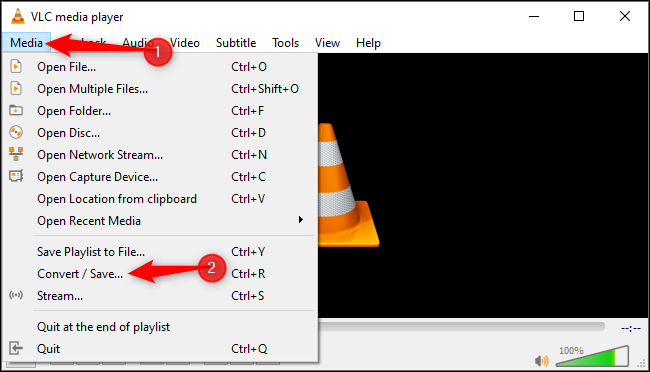
도구 02. 핸드브레이크
Handbrake는 MP2를 MP4 및 기타 형식으로 변환할 수 있는 무료 오픈 소스 비디오 변환기입니다. Handbrake를 사용하여 MP2를 MP4로 변환하는 방법은 다음과 같습니다.
- Handbrake를 열고 "를 클릭합니다.오픈 소스" MP2 파일을 가져옵니다.
- 선택 "MP4"를 "형식" 드롭다운 메뉴의 출력 형식으로 지정합니다.
- 클릭 "검색" 출력 파일의 대상을 선택합니다.
- 클릭 "인코딩 시작" 변환 프로세스를 시작합니다.
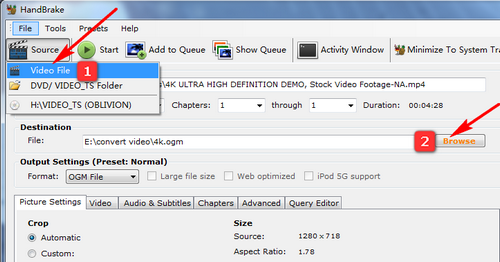
도구 03. FreeConvert.com
FreeConvert.com은 MP2 및 MP4를 포함한 다양한 형식으로 작동하는 무료 온라인 파일 변환기입니다. FreeConvert.com을 사용하여 MP2를 MP4로 변환하는 방법은 다음과 같습니다.
- MP2 파일을 가져오려면 FreeConvert.com으로 이동하여 "파일을 선택하십시오"버튼을 누릅니다.
- 출력 형식에서 "MP4".
- 변환 프로세스를 시작하려면 "개 심자"버튼을 누릅니다.
- 변환이 완료되면 결과 파일을 다운로드합니다.
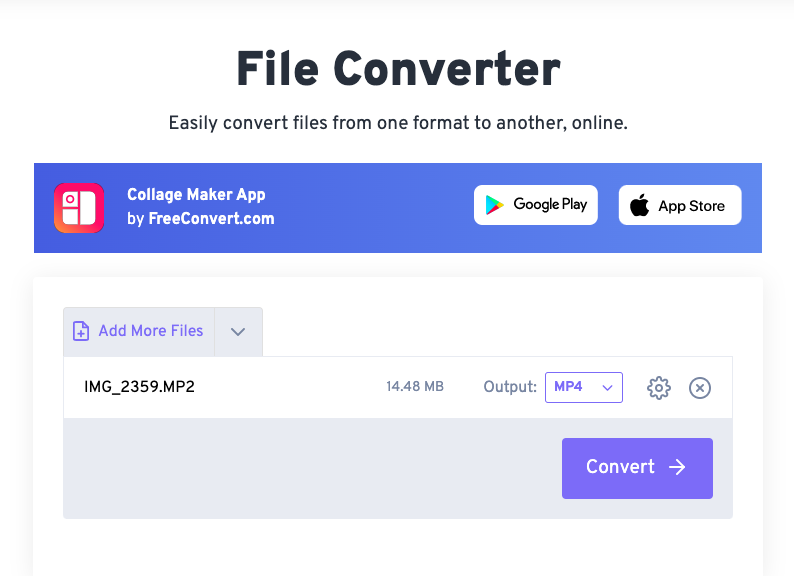
도구 04. File-Converter-Online.com
File-Converter-Online.com은 MP2에서 MP4로의 변환을 지원하는 또 다른 무료 온라인 파일 변환기입니다. 사용 방법은 다음과 같습니다.
- File-Converter-Online.com으로 이동하여 "파일 선택" MP2 파일을 가져옵니다.
- 선택 "MP4"를 출력 형식으로 지정합니다.
- 클릭 "개 심자" 변환 프로세스를 시작합니다.
- 변환이 완료되면 출력 파일을 다운로드하십시오.
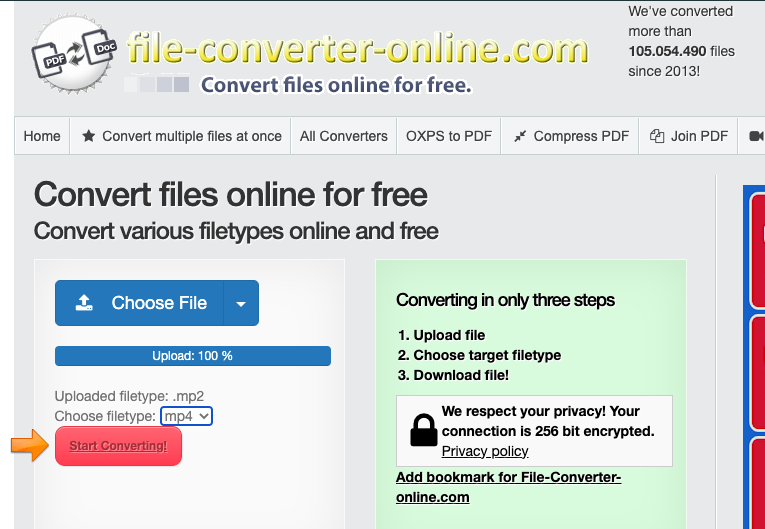
이러한 무료 MP2-to-MP4 변환기는 확실히 작업을 완료할 수 있지만 파일 크기 제한, 제한된 출력 형식 옵션 및 느린 변환 속도와 같은 제한이 있을 수 있습니다. 또한 온라인 변환기는 인터넷 연결이 필요할 수 있으며 타사 웹사이트에 파일을 업로드할 때 보안 문제가 있을 수 있습니다.
전반적으로 무료 MP2 to MP4 변환기를 찾고 있고 잠재적인 제한 사항에 신경 쓰지 않는다면 이러한 도구가 훌륭한 옵션이 될 수 있습니다. 그러나 고급 기능, 더 빠른 변환 속도 또는 변환 프로세스에 대한 더 많은 제어가 필요한 경우 iMyMac Video Converter와 같은 유료 변환기에 투자할 가치가 있습니다.
부품 3. MP2와 MP4의 차이점
MP2를 MP4로 변환하기 전에 MP2 및 MP4에 대해 알고 있어야 합니다. MP2 및 MP4는 오늘날 일반적으로 사용되는 두 가지 디지털 오디오 및 비디오 파일 형식입니다. 다음은 MP2와 MP4의 차이점에 대한 간략한 개요입니다.
파일 유형 :
MP2는 디지털 오디오 파일 형식 품질을 유지하면서 오디오 데이터를 압축하는 데 사용됩니다. 한편, MP4는 비디오, 오디오, 자막을 하나의 파일로 저장하는 데 사용되는 디지털 비디오 및 오디오 파일 형식입니다.
압축 :
MP2는 손실 압축 알고리즘을 사용합니다. 즉, 압축 과정에서 원본 오디오 데이터 중 일부가 손실됩니다. MP4는 또한 오디오 및 비디오에 대한 손실 압축 알고리즘을 사용하지만 원본 데이터를 더 많이 유지하면서 더 높은 압축률을 달성할 수 있습니다.
호환성 :
MP2는 오늘날 덜 일반적으로 사용되는 이전 형식인 반면 MP4는 많은 장치, 소프트웨어 및 플랫폼에서 널리 지원됩니다. MP4는 YouTube, Vimeo 및 TikTok과 같은 많은 비디오 공유 웹사이트의 기본 형식입니다.
어플리케이션 :
MP2는 방송 및 라디오 전송에 자주 사용되는 반면 MP4는 영화, 뮤직 비디오 및 기타 온라인 비디오 콘텐츠를 포함한 디지털 미디어 배포에 널리 사용됩니다.
품질 :
MP2와 MP4 모두 고품질 오디오 및 비디오를 제공할 수 있지만 출력 파일의 품질은 소스 자료, 압축 설정 및 재생 장치. 일반적으로 MP4는 고급 압축 알고리즘을 사용하기 때문에 MP2에 비해 더 높은 품질의 출력을 제공할 수 있습니다.
MP2 및 MP4는 오디오 및 비디오 압축 및 저장에 사용되는 두 가지 파일 형식입니다. MP2는 주로 오디오 압축에 사용되는 이전 형식인 반면 MP4는 비디오 및 오디오를 포함한 디지털 미디어 배포에 사용되는 최신 형식입니다. 두 형식 모두 장단점이 있으며 둘 중 하나를 선택하는 것은 사용자의 특정 요구 사항에 따라 다릅니다.
4 부. 결론
결론적으로 MP2를 MP4로 변환하는 것은 최신 장치 및 플랫폼과의 호환성을 보장하는 데 유용할 수 있습니다. 이러한 목적으로 사용할 수 있는 무료 도구가 많이 있지만 iMyMac Video Converter와 같은 유료 변환기는 더 빠른 변환 속도와 고급 기능을 제공하여 디지털 미디어를 자주 사용하는 사람들에게 가치 있는 투자가 될 수 있습니다.
사용 편의성과 빠른 변환 속도 외에도 iMyMac Video Converter는 MP2에서 MP4로의 변환을 포함하여 다양한 입력 및 출력 형식을 지원합니다. 직관적인 인터페이스와 강력한 기능으로 인해 초보자와 전문가 모두에게 탁월한 선택입니다.
단일 파일을 변환하거나 대량의 미디어를 일괄 변환해야 하는 경우 iMyMac Video Converter는 작업을 빠르고 쉽게 완료하는 데 도움이 되는 안정적이고 효율적인 도구입니다. 따라서 고품질 MP2 to MP4 변환기를 찾고 있다면 iMyMac Video Converter를 사용해 보는 것이 좋습니다.



